Cum să oprești computerul de pe telefon

Cum să oprești computerul de pe telefon
Fișierele pot fi comprimate în diferite formate. Formatele ZIP și RAR sunt cele mai comune formate, dar există o mulțime de alte formate de compresie și este posibil să întâlniți unele dintre ele din când în când. Aplicațiile de comprimare a fișierelor acceptă un număr destul de mare de formate și sunt șansele ca aplicația pe care o alegeți să poată extrage atât de multe sau mai multe tipuri de fișiere comprimate pe cât acceptă.
Fișierele TGZ pe Windows 10
TGZ este un format de fișier comprimat pe care îl veți găsi pe sistemele Linux. Nu îl veți găsi prea des pe un sistem Windows 10, dar aplicațiile de compresie pentru Windows 10 pot comprima și extrage fișiere TGZ. Dacă aveți deja un instrument de compresie instalat pe sistemul dvs., merită să verificați dacă acceptă extragerea unui fișier TGZ. Dacă nu, încercați următoarele aplicații.
Comprimați fișierele TGZ
Dacă doriți să comprimați un fișier în formatul de fișier TGZ, puteți face acest lucru cu aplicația gratuită numită 7zip . Este un proces în doi pași în care va trebui să comprimați fișierul de două ori. Nu este cea mai elegantă sau cea mai rapidă soluție, dar 7zip are o interfață grafică care ar trebui să facă acest lucru rapid.
7zip
7zip este un instrument excelent de compresie și extracție. Este ușor și îl puteți folosi pentru a extrage un fișier TGZ.
WinRAR
Dacă nu vă place să extrageți fișierul TGZ în doi pași, puteți utiliza WinRAR. Le poate extrage într-un singur pas.
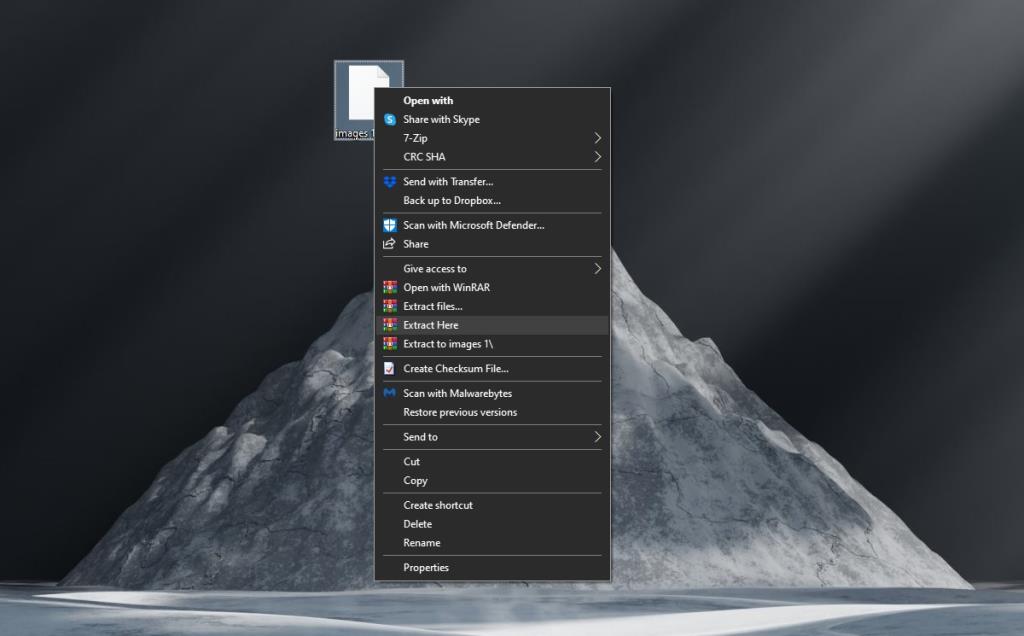
Concluzie
Dacă doriți să comprimați fișierele în formatul TGZ pe Windows 10, va trebui să le comprimați în doi pași, dar cu extragerea, aveți posibilitatea de a extrage într-un pas sau doi. Se va reduce la orice aplicație pe care ați instalat-o deja. Comprimarea și extragerea nu diferă deloc între aplicații.
Cum să oprești computerul de pe telefon
Practic, Windows Update funcționează împreună cu registry-ul și diferite fișiere DLL, OCX și AX. În cazul în care aceste fișiere se corupesc, majoritatea funcțiilor
Noile suite de protecție a sistemului au apărut ca ciupercile în ultima vreme, toate aducând încă o soluție antivirus/detectare a spamului și, dacă ai noroc...
Află cum să activezi Bluetooth pe Windows 10/11. Bluetooth trebuie să fie activat pentru ca dispozitivele tale Bluetooth să funcționeze corect. Nu-ți face griji, este simplu!
Anterior, am analizat NitroPDF, un cititor PDF excelent care permite utilizatorului să convertească documente în fișiere PDF cu opțiuni precum îmbinarea și divizarea PDF-urilor.
Ați primit vreodată un document sau un fișier text care conține caractere inutile redundante? Textul conține multe asteriscuri, cratime, spații goale etc.?
Atât de mulți oameni m-au întrebat despre mica pictogramă dreptunghiulară Google de lângă Windows 7 Start Orb din bara mea de activități, încât în sfârșit am decis să public asta.
uTorrent este de departe cel mai popular client desktop pentru descărcarea torrentelor. Chiar dacă funcționează perfect pentru mine în Windows 7, unii oameni au probleme...
Toată lumea trebuie să ia pauze frecvente în timp ce lucrează la calculator; dacă nu ia pauze, există șanse mari să-ți iasă ochii de sus (bine, nu să-ți iasă ochii de sus).
Este posibil să existe mai multe aplicații cu care, ca utilizator obișnuit, ești foarte obișnuit. Majoritatea instrumentelor gratuite utilizate în mod obișnuit necesită o instalare dificilă,







